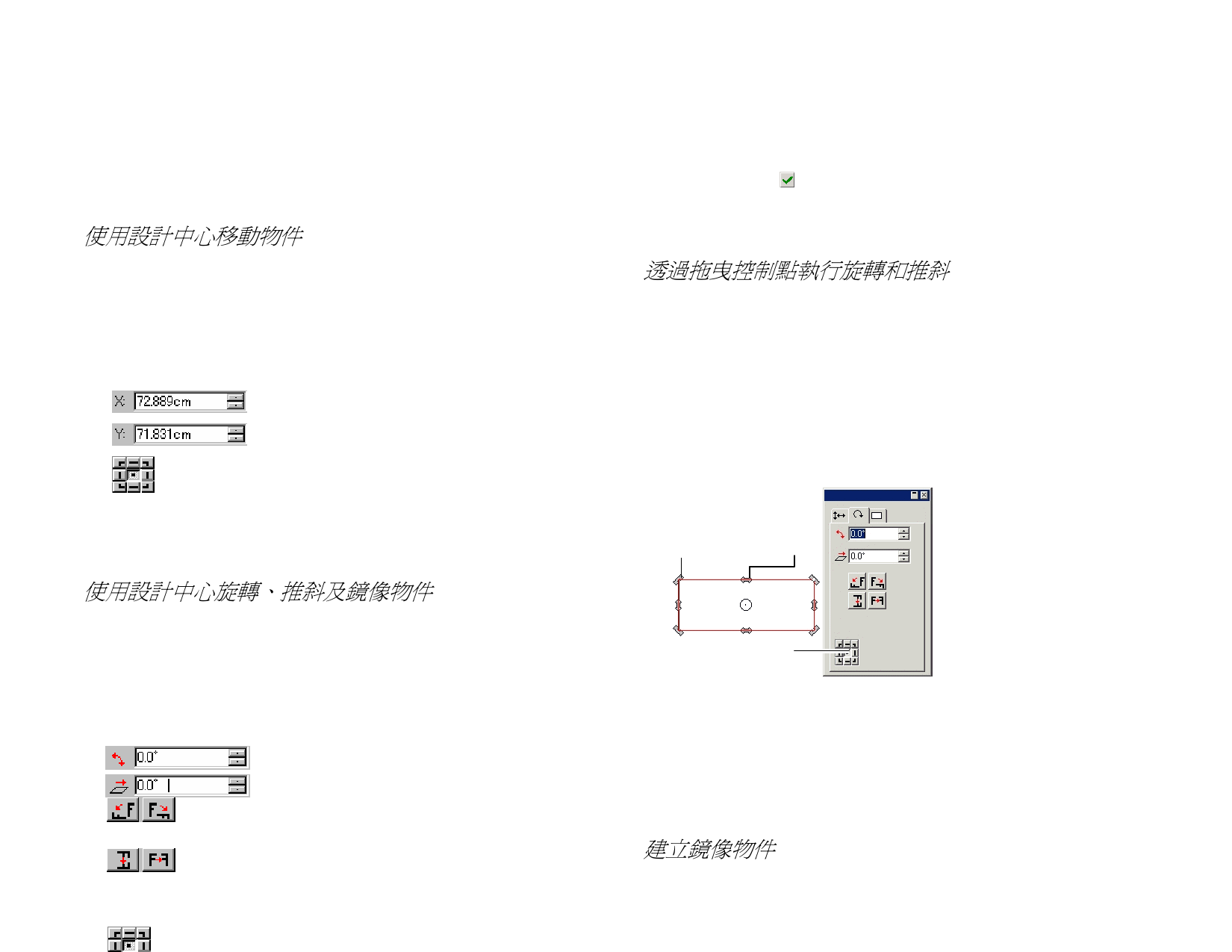
在停用實心顯示的狀況下,將游標放到物件內部並不會改變到移動模
式。您必須將游標放在物件的輪廓線上。
3. 按一下物件並將它拖到新的位置。
拖曳時按住 CTRL 鍵將建立原始物件的複本。
拖曳時按住 SHIFT 鍵可限制新位置。
使用設計中心移動物件
必須將物件移到一個精確的位置時,請使用「設計中心」。
1. 選擇物件。
此時「設計中心」會顯示尺寸標籤。
2. 在「設計中心」調整 X、Y 值。
所選物件新的水平位置。
所選物件新的垂直位置。
上述欄位中的 X、Y 坐標的參考點。
保留原件
旋轉或鏡像物件後保留原始物件的一份複
本。
所選的點將用作固定點。
4. 按一下應用。
旋轉還可透過使用「設計中心」執行,但此時上述某些選項可能會
不可用。
透過拖曳控制點執行旋轉和推斜
您可以透過拖曳一個或一組物件周圍的旋轉和推斜控制點,來旋轉
或推斜物件。
1. 選擇物件。
2. 按一下「設計中心」中的旋轉標籤。
3. 透過在「設計中心」的點網格中選擇一個點,或透過按一下並
拖曳固定點來調整固定點。拖曳固定點時按住 CTRL 鍵,可將
它拖到點網格的一個點上。
旋轉、推斜及鏡像物件
您可以使用下列方法旋轉或鏡像物件:
「旋轉」控制點 「推斜」控制點
使用設計中心旋轉、推斜及鏡像物件
固定點
要使用「設計中心」將物件旋轉到精確的角度:
1. 選擇物件。
點網格
2. 從整理功能表選擇旋轉指令。
3. 在「設計中心」調整有關的值。
4. 將游標放到旋轉或推斜控制點上。
5. 按一下並拖曳控制點。
所選物件的新角度。
將套用至所選物件的推斜角度。
逆時針或順時針方向旋轉所選物件 90
度。
沿水平或垂直方向鏡像所選物件。
拖曳時按住 Ctrl 鍵將建立原始物件的複本。
拖曳時按住 Shift 鍵,可將旋轉或推斜角度的增量限制為
45 度。
建立鏡像物件
使用「鏡像」指令,可建立隔開一定距離的鏡像物件。
著作權 © 2007 SA International
41



































































































